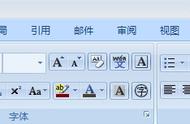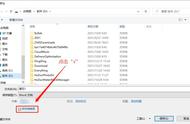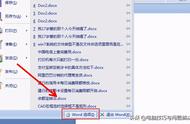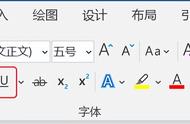我们在使用Word进行文档编辑时,有时候需要对段落的顺序进行调整。那么,这种情况下,我们该怎么处理呢?除了可以通过复制粘贴的方法,还有没有其他可以快速实现段落整体的上下移动呢?今天,小编就教各位在Word文档中,快速实现段落整体上下移动的小技巧,大家一起来学习吧!
首先,打开我们需要处理的Word文档,选中需要调整顺序的段落;

然后,按组合键“Shift Alt ↑”,就可以把选中的段落整体实现向上移动;

同样,按组合键“Shift Alt ↓”,就可以把选定的段落整体向下移动:

最后,在根据我们的需要对Word文档的段落整体进行调整后,在菜单栏处找到【保存】按钮,单击【保存】按钮,对Word文档进行保存。这样,段落整体上下移动的调整就完成了:

快速实现Word文档的段落整体上下移动的操作方法,是不是非常简单呢,你学会了吗?
,